Trabalhando com pranchetas no Photoshop CC

Aprenda a trabalhar com pranchetas no Photoshop CC, criando telas separadas para projetos de design, como aplicativos móveis e folhetos.
Se você é um viciado em precisão, irá apreciar a capacidade do Photoshop CS6 de alinhar e distribuir suas camadas. Esses comandos podem ser especialmente úteis quando você precisa alinhar itens como botões de navegação em uma maquete de página da web ou uma linha de headshots para uma publicação corporativa. Siga estas etapas para alinhar e distribuir suas camadas:
No painel Camadas, selecione as camadas que deseja alinhar.
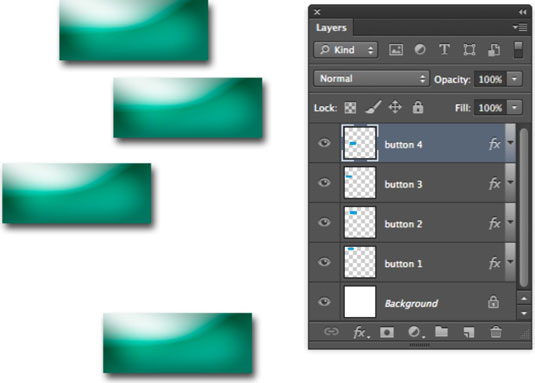
Escolha Camada → Alinhar e selecione um dos comandos de alinhamento.
O Photoshop fornece pequenos ícones úteis que ilustram os vários tipos de alinhamento. Você também encontrará esses ícones como botões na barra de Opções quando a ferramenta Mover estiver selecionada. Sinta-se à vontade para usar qualquer um dos métodos.

Dependendo do tipo de alinhamento escolhido, o Photoshop se alinha ao elemento da camada que está mais distante na parte superior, inferior, esquerda ou direita. Se você alinhar no centro, o Photoshop divide a diferença entre os vários elementos da camada.
No painel Camadas, selecione três ou mais camadas que deseja distribuir uniformemente.
Escolha Camada → Distribuir e selecione um dos comandos de distribuição.
Os comandos de distribuição espaçam uniformemente as camadas entre o primeiro e o último elemento na linha ou coluna.
Para os desafiados por palavras, você pode encontrar um ícone que ilustra os tipos de distribuição. E, como o alinhamento, os ícones de distribuição aparecem como botões na barra de Opções quando você seleciona a ferramenta Mover.
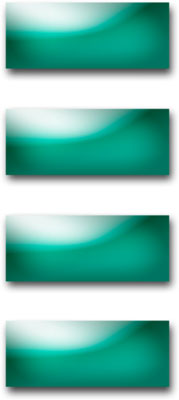
Você também pode alinhar uma camada a um contorno de seleção seguindo estas etapas:
Faça a seleção desejada na imagem.
Selecione uma camada ou camadas no painel Camadas.
Escolha Camada → Alinhar camadas à seleção e escolha um tipo de alinhamento no submenu.
Observe que o comando Alinhar camadas à seleção não aparece no menu Camada até que você tenha as duas camadas e um contorno de seleção ativo.
Aprenda a trabalhar com pranchetas no Photoshop CC, criando telas separadas para projetos de design, como aplicativos móveis e folhetos.
Aprenda como aplicar transparência a gráficos SVG no Illustrator e explore dicas sobre como gerar SVGs com fundos transparentes.
Aprenda a ajustar as propriedades do texto no Adobe XD para melhorar a legibilidade e a apresentação do seu projeto. Veja como escolher fontes, tamanhos e estilos de forma eficaz.
A ferramenta Free Transform no Adobe InDesign permite transformar objetos de várias maneiras, como mover, girar e dimensionar. Confira como utilizá-la corretamente.
Aprenda a dimensionar suas imagens no Adobe Fireworks CS6 de forma correta. Otimize suas imagens e evite problemas de pixelização e lentidão no download.
Você pode usar a ferramenta Snapshot no Adobe Acrobat CS5 para selecionar texto e imagens e criar uma imagem de uma determinada área em um arquivo PDF. O resultado é comumente referido como uma captura de tela de uma seção em um arquivo PDF. O resultado é uma imagem, e seu texto não é [...]
Projetado para pesquisadores e cientistas, os recursos de medição do Photoshop CC são bastante poderosos. Você pode medir qualquer coisa e contar o número de qualquer coisa em uma imagem técnica, talvez de um microscópio ou telescópio. Se você sabe o tamanho exato de qualquer elemento em uma imagem, você pode descobrir quase tudo [...]
Ao usar as ferramentas Liquify no Adobe Creative Suite 5 (Adobe CS5) Illustrator, você pode dobrar objetos - torná-los ondulados, pegajosos ou pontiagudos - criando distorções simples a complexas. As ferramentas Liquify podem realizar todos os tipos de distorções criativas ou malucas (dependendo de como você as encara) em seus objetos. Vocês […]
Você pode usar o InDesign para criar e modificar gráficos de código QR. Os códigos QR são uma forma de código de barras que pode armazenar informações como palavras, números, URLs ou outras formas de dados. A usuária escaneia o código QR usando sua câmera e software em um dispositivo, como um smartphone, e o software faz uso [...]
Empacotar texto no Adobe Illustrator CC não é exatamente o mesmo que embrulhar um presente - é mais fácil! Uma quebra automática de texto força o texto a envolver um gráfico, conforme mostrado nesta figura. Esse recurso pode adicionar um pouco de criatividade a qualquer peça. O gráfico está forçando o texto a envolvê-lo. Primeiro, crie [...]






